一、软件安装
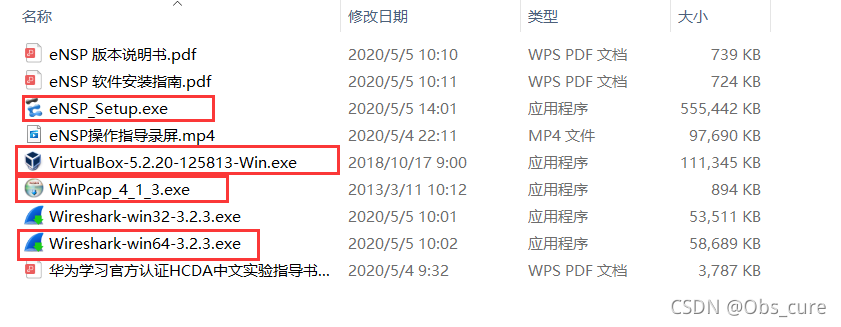
压缩包里需要预先安装几个软件,VirtualBox是虚拟机,WinPcap和Wireshark是抓包用的,按照学长的说法是网卡级抓包,这是和Burp的本质区别。装好这三个软件再去装eNSP就可以了(注意不要安装到中文文件夹)。
二、服务器部署
老师给出的题目是这样的:
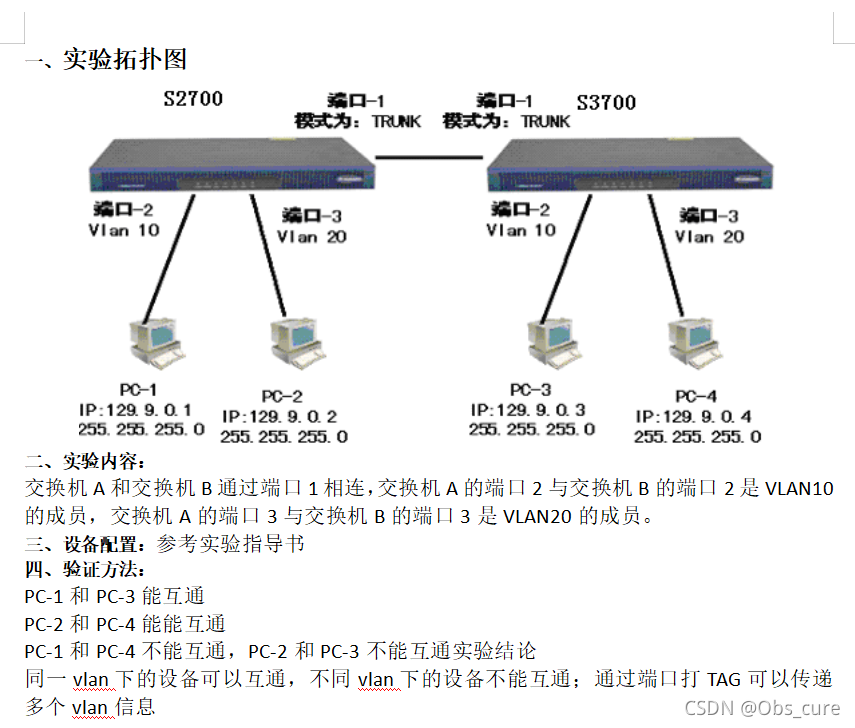
题目里的S2700是华为的一个交换机,S3700是三层交换机,百度了一下别的大佬的博客用的是S5700,是千兆的交换机,比3700性能好一些,防止出错我先照着人家博客搭一下。
然后是PC和线路选择,推荐用这个copper,可以手动选择端口,auto的话容易出问题。

PC机
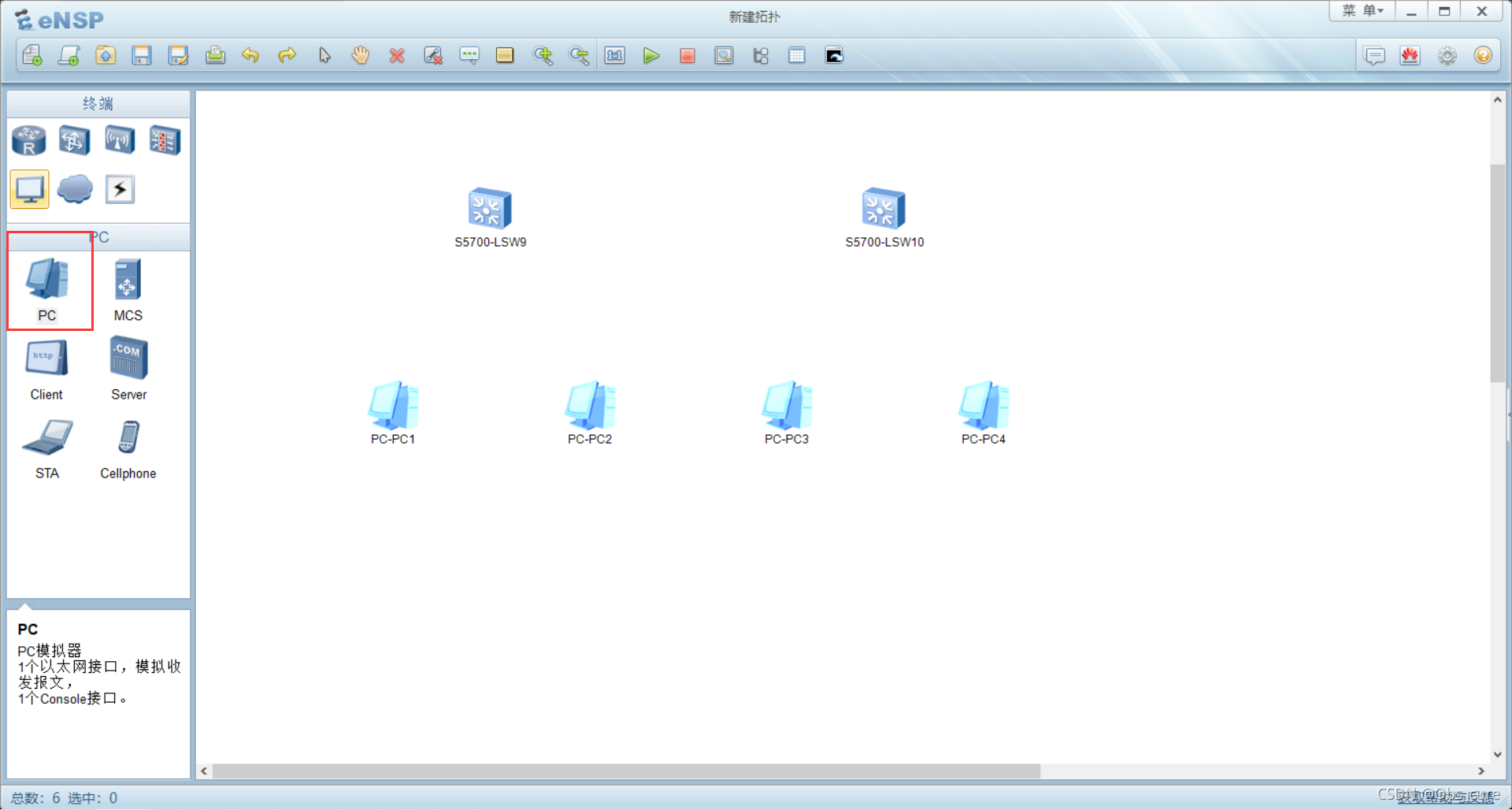
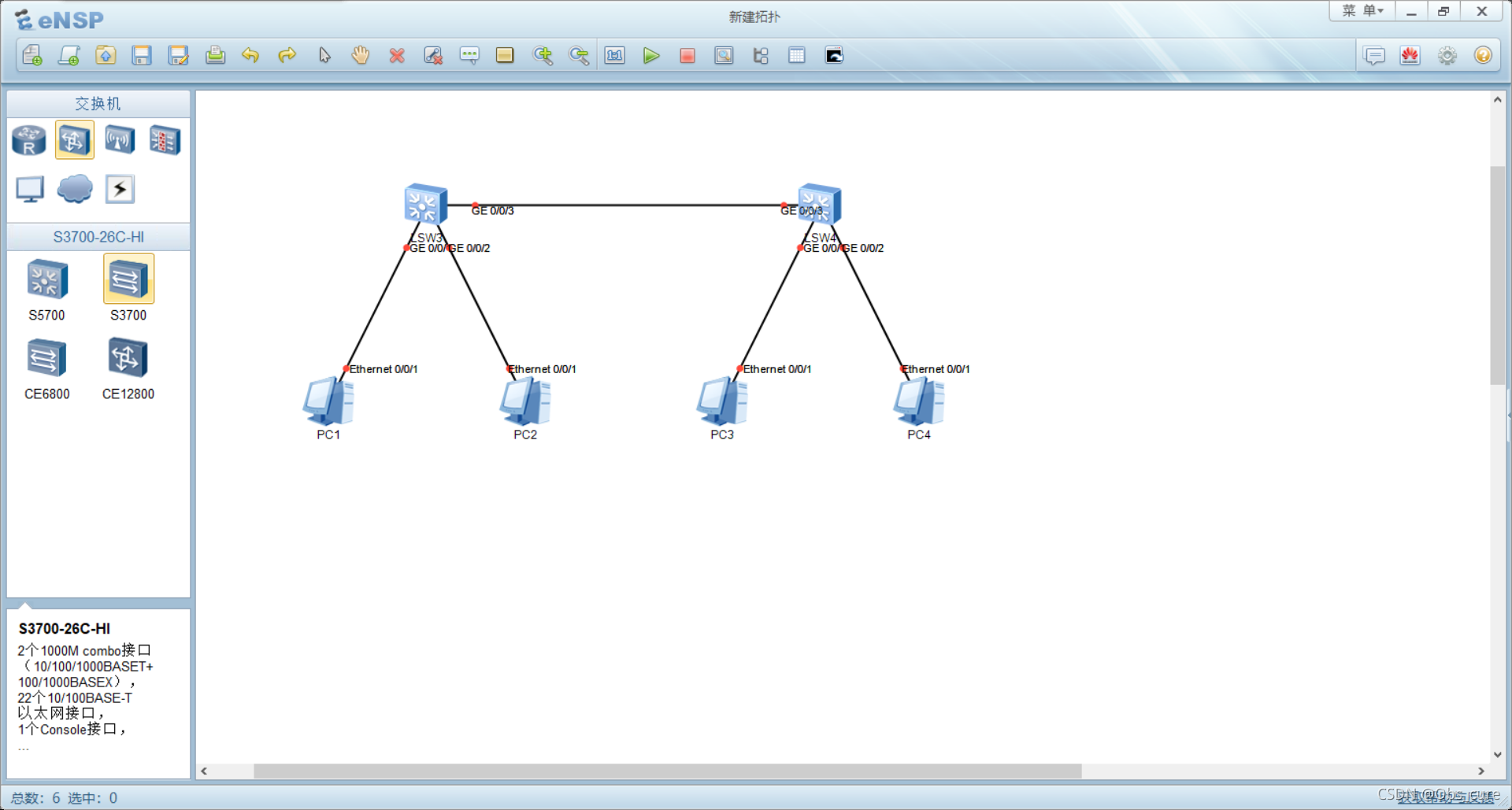
接下来是把PC机设置IP和子网掩码,题目给了所以照抄。
网上似乎可以用代码去批量设置,没有摸索清楚,这里是手动设置的
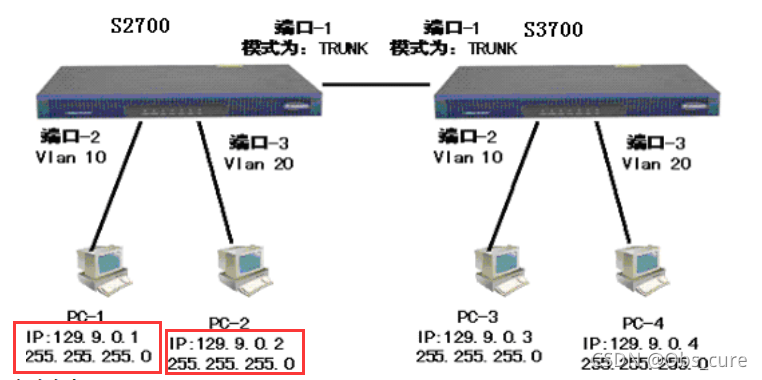
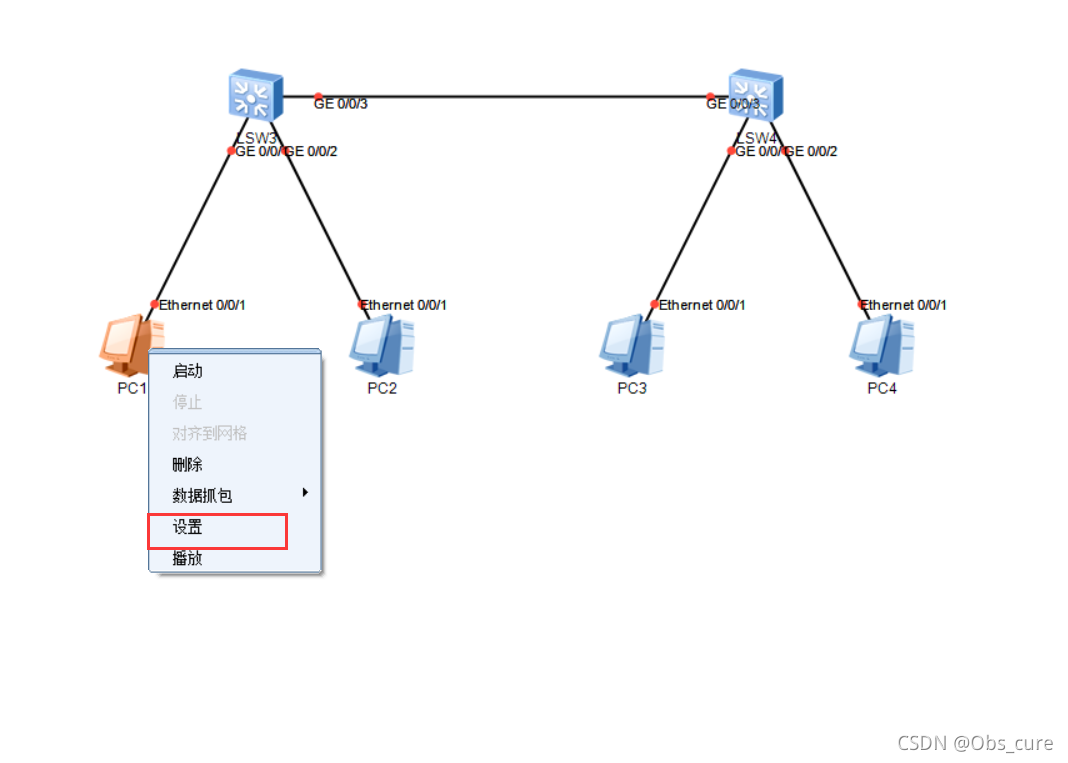
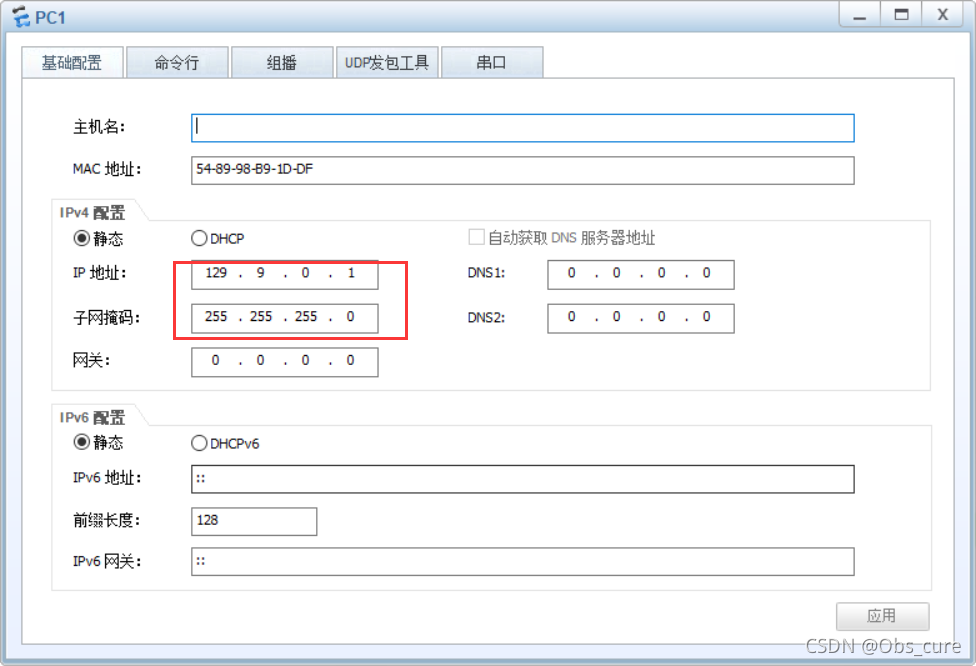
接下来网上的教程是敲代码,但是我实在是没找到怎么去敲,CV都没地方CV,网上说可以ping一下看看服务器部署的怎么样,先右键PC机: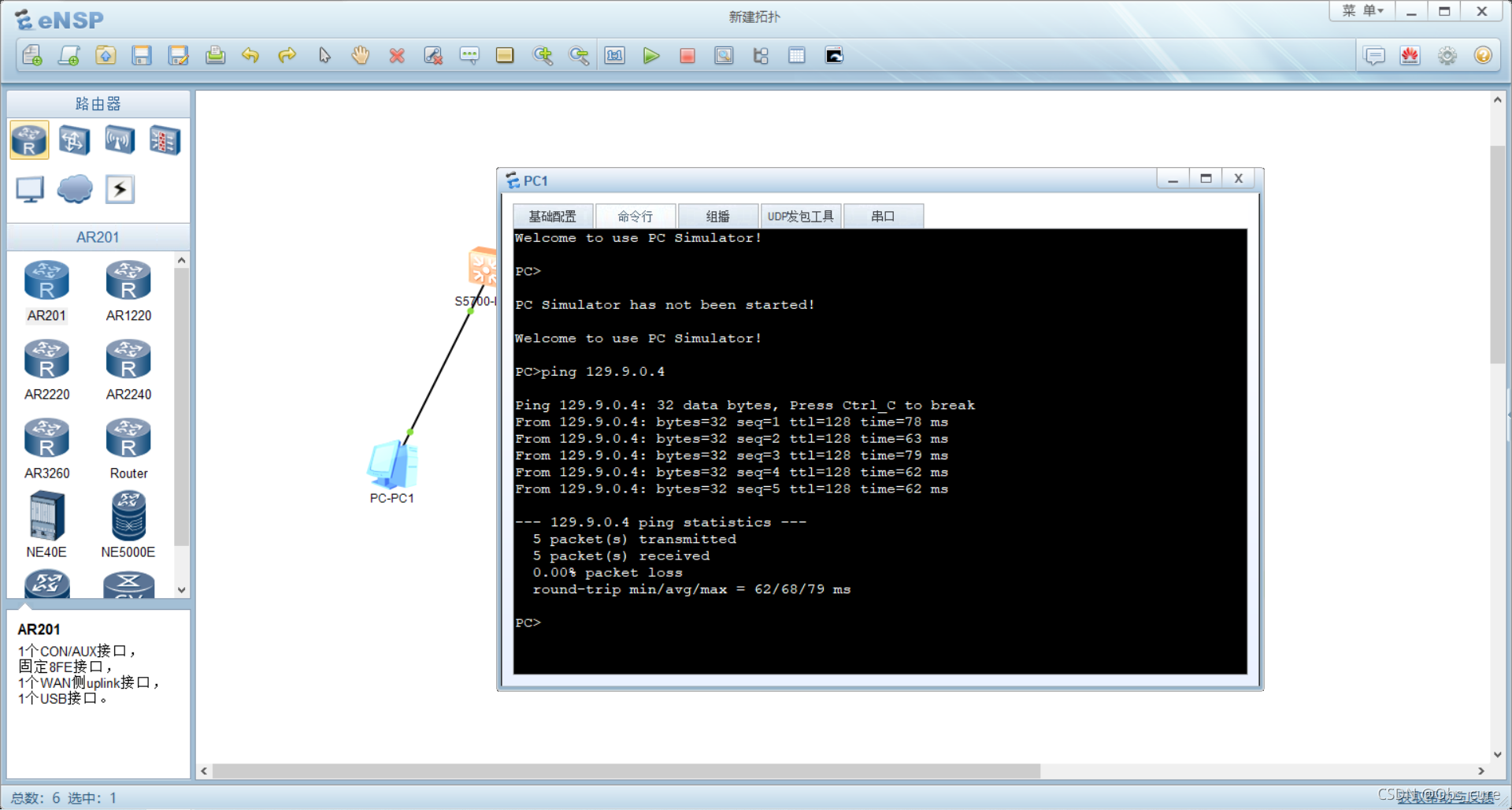
然后我用PC1ping通了PC4,但是题目要求1和4不能通,说明中间有问题了。
然后打开了一下交换机的命令行,里面的命令似乎有设置VLAN的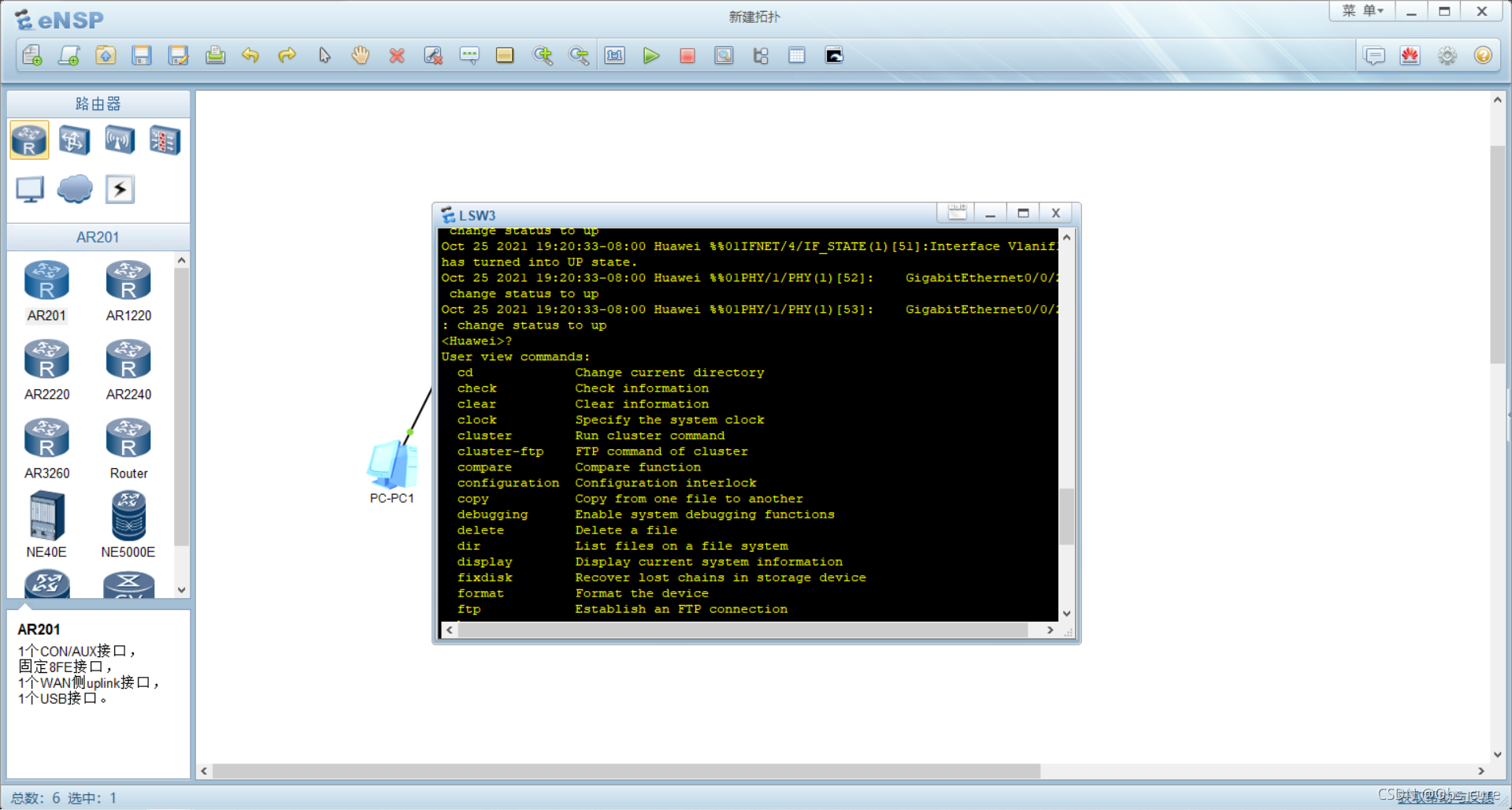
然后又去百度了一堆博客,
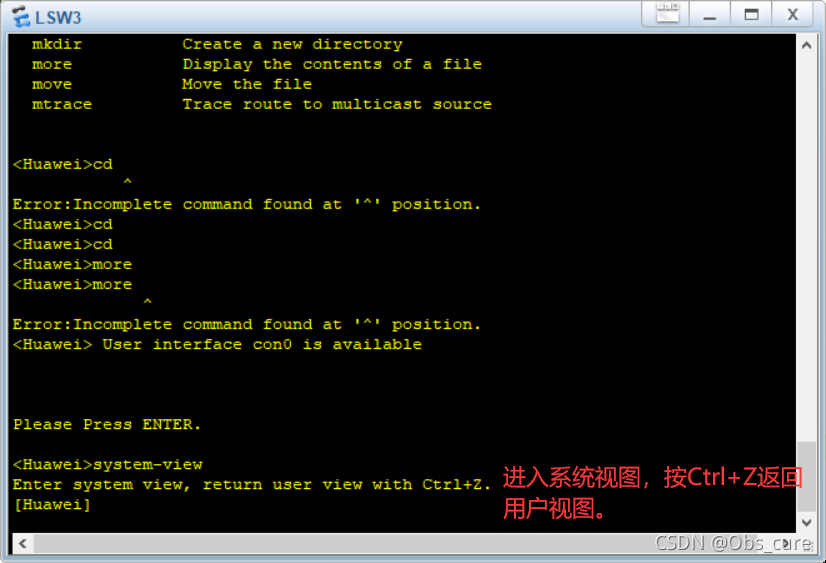
直接把刚才博客的命令搬过来,都是常用的:
- 由用户视图进入系统视图
system-view
- 由用户视图进入系统视图
sysname R1
- 查看路由器当前配置信息
display current-configuration
- 查看接口信息
display interface
- 进入接口视图
interface type number
注意,交换机必须进入系统视图才能去配置,因为系统视图的权限比较大,可作参数修改,设定系统功能,比如划分VLAN,配置路由,设定访问方法,设定速率;用户视图权限小,只能看看基本配置信息,只读的,不能修改。
三、实验步骤
摸索差不多了,开始继续实验内容,根据这篇博客的内容,我们要对交换机操作一下:
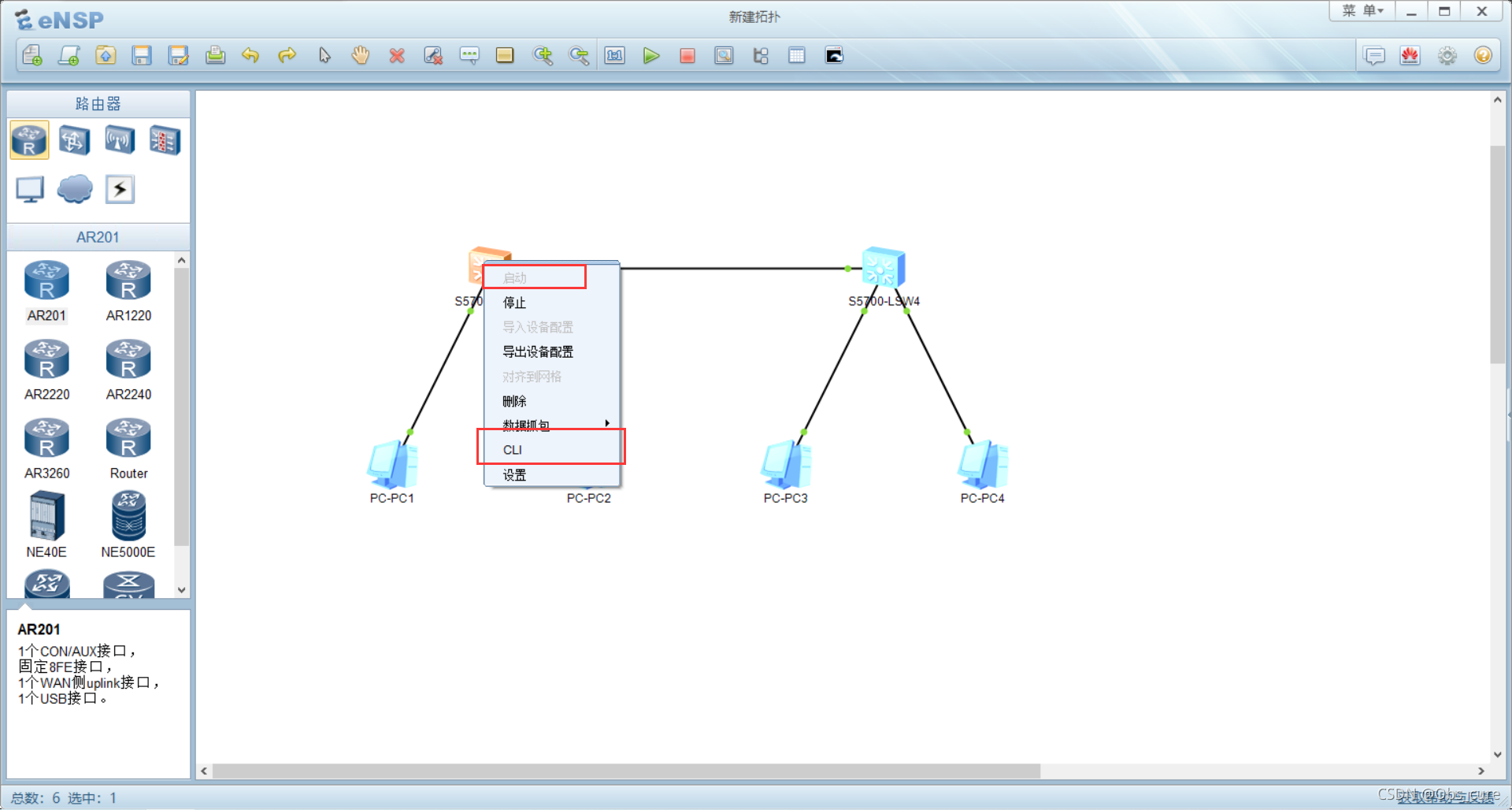
这里先启动,然后打开CLI(个人理解就是交换机的命令行),然后输入代码:
system-view
sysname R1
vlan batch 10 20

可以看到方括号[]是系统视图,<>尖括号是用户视图。然后继续定义接口:
interface GigabitEthernet 0/0/1
port link-type access
port default vlan 10
quit
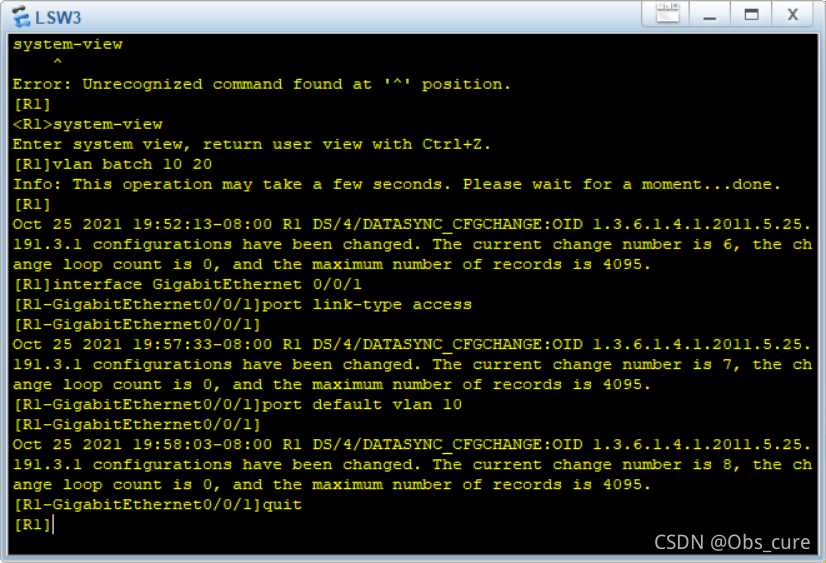 这样第一个端口就设置好了。接下来设置第二个端口
这样第一个端口就设置好了。接下来设置第二个端口
interface GigabitEthernet 0/0/2
port link-type access
port default vlan 20
quit
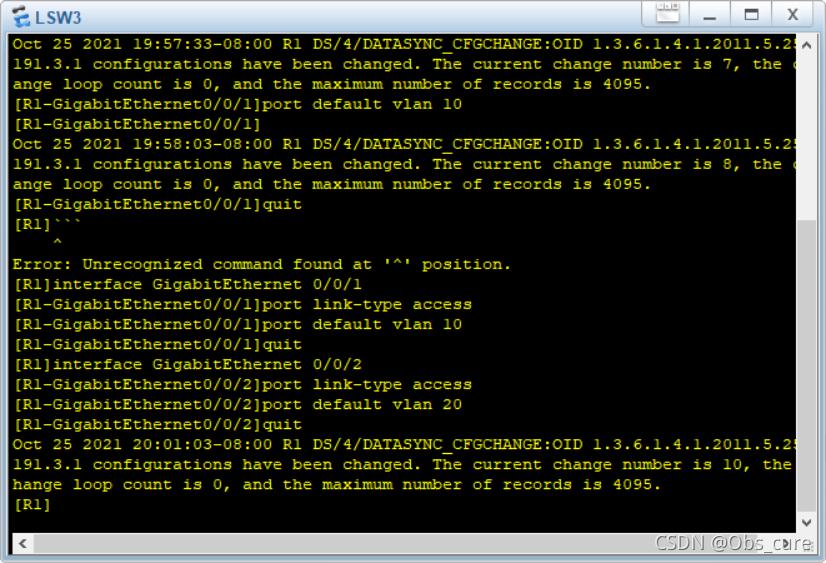
然后要让两个交换机连接,所以要设置trunk接口
interface GigabitEthernet 0/0/24
port link-type trunk
port trunk allow-pass vlan 10 20
quit
然后是下一台交换机,注意这些参数不是乱写的,是照着题目要求。
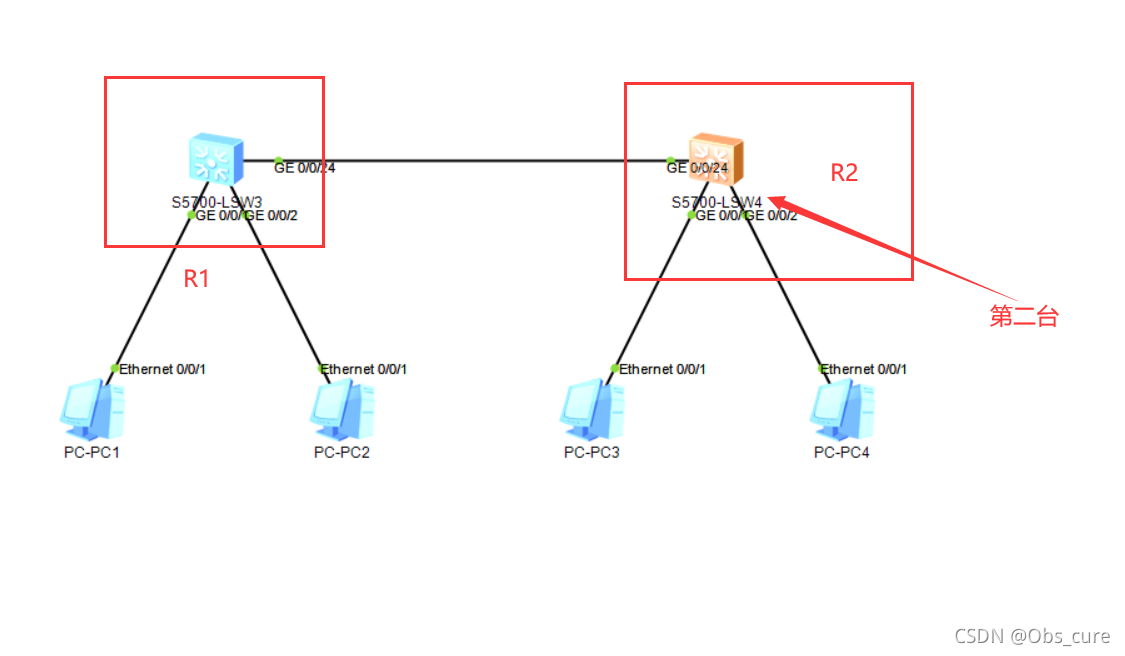
system-view
sysname R2
vlan batch 10 20
interface GigabitEthernet 0/0/1
port link-type access
port default vlan 10
quit
interface GigabitEthernet 0/0/2
port link-type access
port default vlan 20
quit
interface GigabitEthernet 0/0/24
port link-type trunk
port trunk allow-pass vlan 10 20
quit
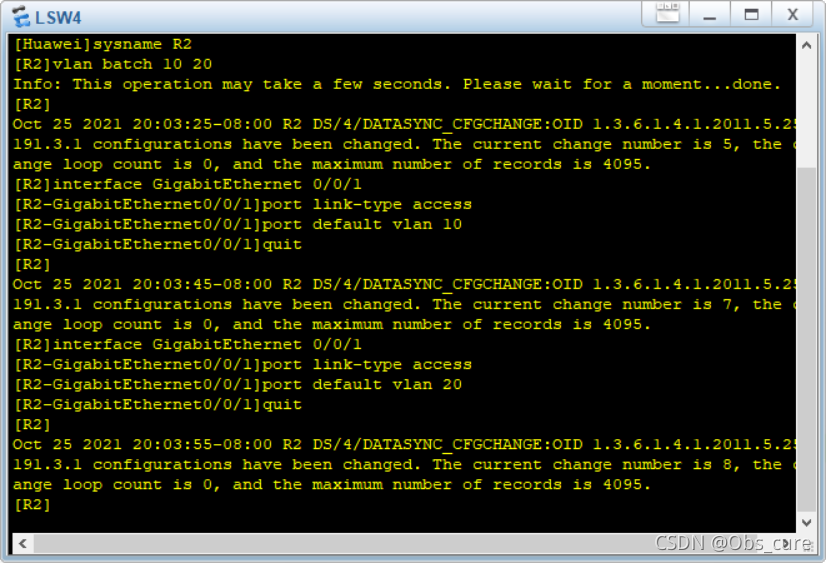
四、验证结果
结果应该是VLAN10的互相能连上,VLAN20的互相能连上,这个时候要打开PC ping对方的地址试试
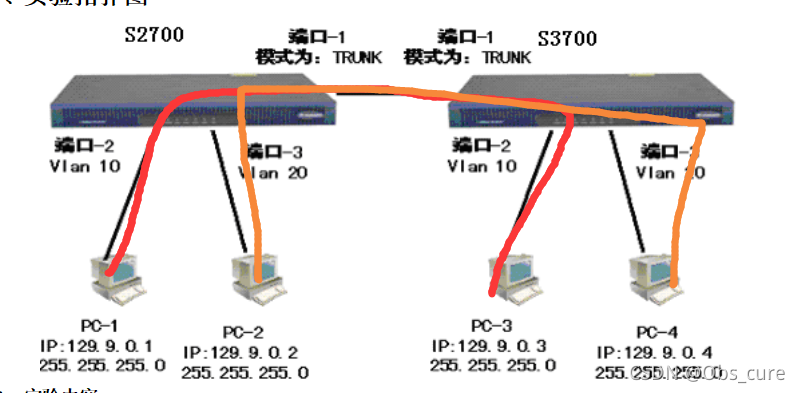
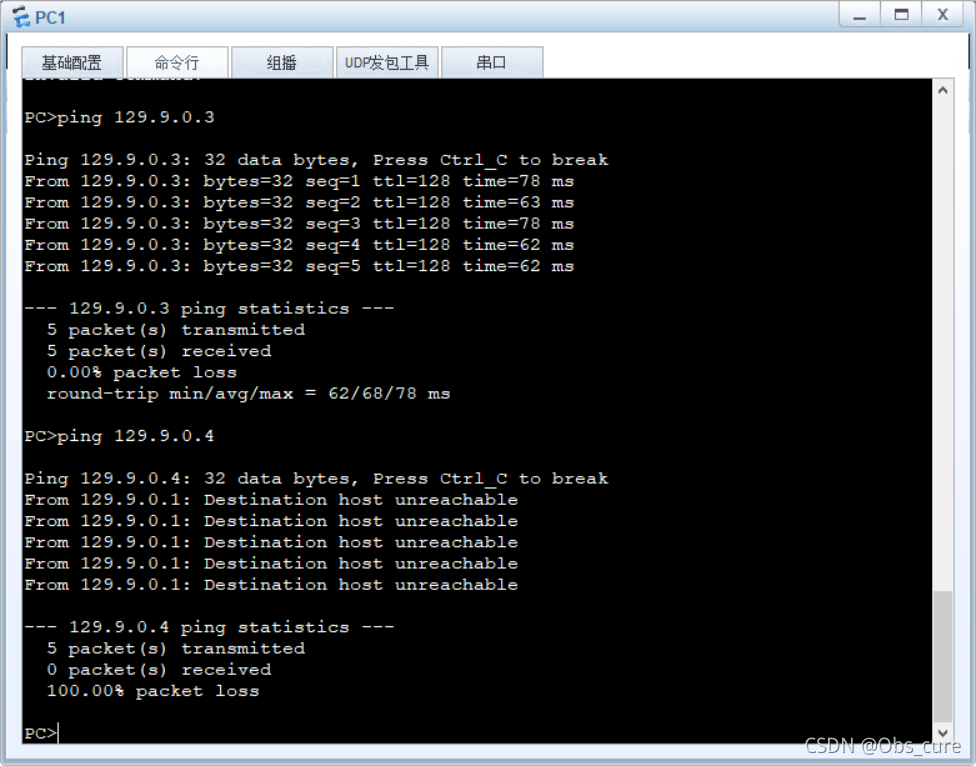
这里是用PC1去PING PC3和PC4可以看到1和3在一个VLAN网络中,可以连接上,2和4在VLAN中,所以1不能和4连接。
可以顺便打开一下wireshark看一眼抓包,我这里抓的是交换机的24端口,1到4的数据没有通过24端,而1到3的通过了。

然后尝试用两个S3700去搭建交换机,发现3700只有2个GE端口,和5700不一样,所以配置代码也应该不一样,如果按上述步骤直建议用5700。
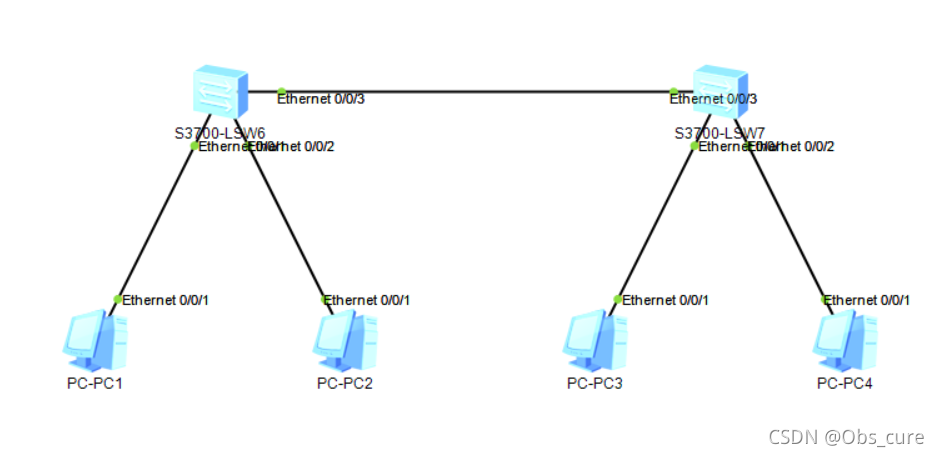
五、参考资料
[1] eNSP实验(三)虚拟局域网(VLAN)通信
[2] 华为模拟器eNSP模拟vlan+Trunk实验
[3] ensp实验STP与VLAN配置
[4] 交换机系统视图和用户视图的区别
[5] 交换机系统视图和用户视图的区别